ARES. Обучающая программа #23. Трассировка печатной платы из списка соединений #04
Автотрассировка
Использование автотрассировки чрезвычайно просто — достаточно одного действия, чтобы компьютер сделал всю работу. Чтобы уидеть это в действии, сначала перезагрузите PPSU.LYT, а затем вызовите команду Автотрассировщик (Auto-Router) в меню Инструменты (Tools). Примените для этой печатной платы настройки по умолчанию, нажав на OK, и сидите и ждите. Строка состояния внизу экрана показывает, что происходит и какие действия выполняются. Желтый проводник — это тот, который сейчас разводится. На современных компьютерах эта печатная плата разведётся, так быстро, что вам повезёт, если вы вообще увидите процесс разводки!
Комбинирование ручной и автоматической трассировки
Хотя вышеупомянутое упражнение формировало разводку печатной платы полностью автоматически, вы, если пожелаете, можете проявить намного больше контроля над работой. Перезагрузите PPSU.LYT и затем выберите значок Связь (Ratsnest). Переключатель тогда отобразит список сетей в проекте. Выберите сеть “земля” (GND) и кликните на переключателе ‘T’ как показано ниже. Это отметит все соединения в сети.
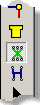
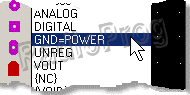
В этом режиме вы можете также:
- Выделять соединения, щелкая по ним правой кнопкой мыши.
- Выделять соединение, щелкая по нему правой кнопкой мыши.
- Снимать выделение со всех соединений, щелкая правой кнопкой по пустому месту.
Благодаря этому, автотрассировщику может быть задана разводка всех соединений или только или отмеченных, или неотмеченных соединений, это дает вам полный контроль, если вы хотите комбинировать ручное и автоматическое формирование разводки.
Как только печатная плата разведена, вы можете глобально задать скос под 45° для всех проводников на плате.
Стратегии трассировки
ARES управляет проблемой трассировки различных сетей с различными размерами проводников и сквозных отверстий очень сложным и удобным способом. Каждая сеть в проекте назначена (явно или неявно) именной стратегии, которая определяет, как она должна быть разведена. Например, это означает, что сети под названием 12VRAIL может быть назначена стратегия Питание (Power) на схеме, но детали разводки Питания (Power) могут быть неопределены, пока печатная плата не начнёт принимать определенную форму. В то же самое время, избегают потребности указывать отдельно все свойства для каждой сети в проекте.
Для понимания того, что является возможным, вызовите команду Установить стратегии (Set Strategies) в меню Система (System), выберите стратегию Силовая (Power). Окно редактирования стратегии позволяет вам определить, как сети, назначенные на эту стратегию, должны быть разведены.
Вы увидите, что есть поля для стилей проводников и сквозных отверстий, алгоритм использования (то есть питание (POWER), шина (BUS) или сигнал (SIGNAL)), контроль, позволяющий диагонали и должны ли углы быть оптимизированы (то есть срезаны под 45°) — каждая опция в диалоговом окне имеет контекстно-зависимую справку, связывающую её со справочной системой. В стратегии допускается до 4 пар, и каждая пара может использовать различные слои. Если H и V слои для трассировки одинаковые, тогда будет выполнена односторонняя разводка платы.
Вы можете также установить индивидуальные проектные нормы для каждой стратегии. Это может быть полезно, когда некоторые проводники должны нести высокие напряжения и должны быть расположены на большем расстоянии, чем те, которые несут сигналы с низким напряжением.
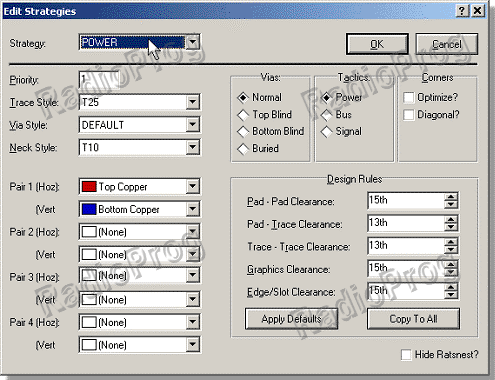
Для более сложных проектов вы можете создать и конфигурировать ваши собственные стратегии. Вы создаете стратегию маркировкой сети в ISIS (см. справочник ISIS) — тогда она появится в диалоговом окне Установки стратегий (Set Strategies) в ARES, где она может быть настроена, как описано выше. Это даёт очень мощный способ управлять сетями, которые требуют специального рассмотрения на печатной плате.
Дальнейшие подробности относительно всех этих свойств могут быть найдены в разделах Управление списком соединений (Netlist Management) и Автотрассировка (Autorouting).
Проверка правильности соединений
Этот инструмент устанавливает, какие выводы связаны друг с другом (отслеживая и сквозные отверстия), и сравнивает их с выводами, которые были внесены на ту же самую сеть в списке соединений. Запускаемый из меню Инструменты (Tools), он создаёт и записывает в отдельный файл интерактивный отчет, показывающий “сетевые группы” в пределах каждой сети. Также перечисляются любые элементы, определённые в списке соединений, которые еще не были размещены и представленные в всплывающем окне. Если вы нажмете на элементы в списке, сеть или сети, в которых есть ошибки, будут подсвечены.
Если вы разводите из списка соединений впервые, и особенно если используете автотрассировщик, вы скорее ошибочно пропустите соединение, чем сделаете лишнее. Однако, отсутствие ошибок в отчете проверки правильности соединений (CRC) действительно дает вам дополнительную уверенность, что ваша разработка правильна.
